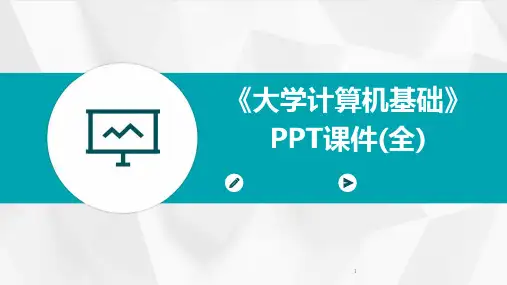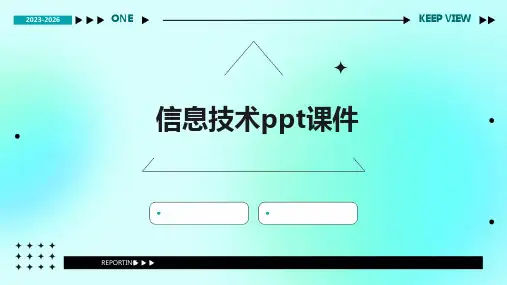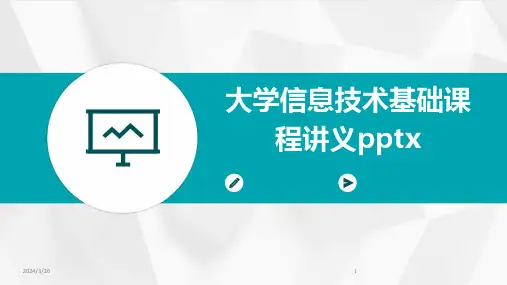绘制和美化 图形
绘制和美化 表格
插入媒体
绘制文本框并输入文本 幻灯片效果
添加工程符号
插入和编辑 文本框
插入图片和 艺术字
绘制和美化 图形
绘制和美化 表格
插入媒体
在PowerPoint中绘制不同图形的方法根本相同,只需选择相应的形状工具,然后 绘制即可。单击“插入〞选项卡“插图〞组中的“形状〞按钮,在弹出的列表中选择 一种图形,将鼠标指针移至幻灯片中准备绘制图形的起始点,按住鼠标左键并拖动, 至需要的图形大小时释放鼠标左键,即可绘制出先前选择的形状。并可对其添加文本 并进行美化操作,方法与美化图片相似。
• 5.4 制作幻灯片内容
• 5.8 放映和打包演示文稿
PowerPoint 2021使用根底
5.1.1 PowerPoint 2021的工作界面 5.1.2 PowerPoint 2021的视图模式
PowerPoint 2010的工作
界面
PowerPoint 2010的视图
模式
单击“开始〞按钮,选择“所有程序〞→“Microsoft Office〞→“Microsoft PowerPoint 2021〞菜单项,启动PowerPoint 2021,进入其工作界面
5.3.4 移动或复制幻灯片 5.3.5 删除幻灯片
添加幻灯片
设置幻灯片 版式
选择幻灯片
移动或复制 幻灯片
删除幻灯片
默认情况下,启动PowerPoint时,系统会新建一个空白演示文稿,其中包括一 张幻灯片。根据需要,用户可以添加幻灯片。
〔1〕按“Ctrl+M〞组合键,可快速在当前幻灯片的后面插入一张“标题和内容 〞版式的空白幻灯片。
〔4〕在幻灯片缩略图的右键快捷菜单中选择“新建幻灯片〞选项,可在当前幻 灯片的后面插入一张“标题和内容〞版式的空白幻灯片。